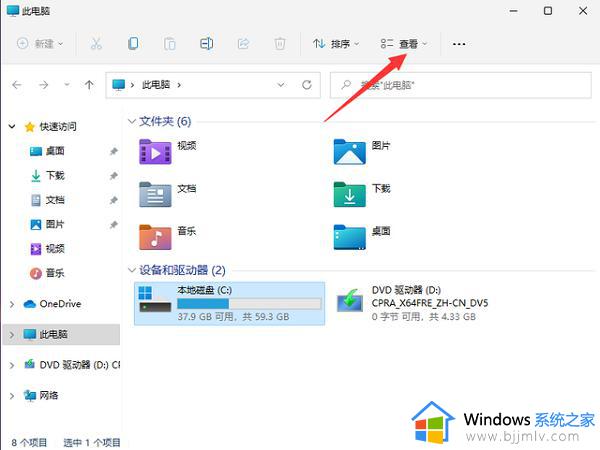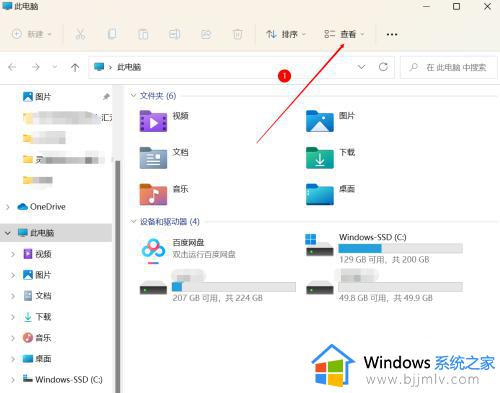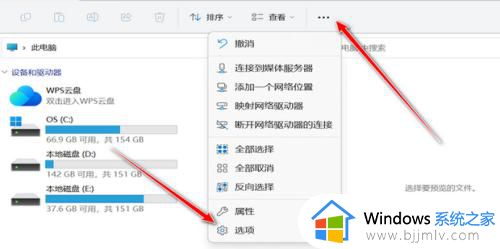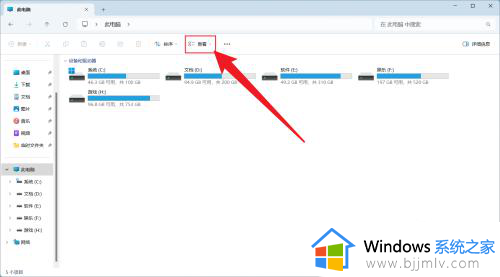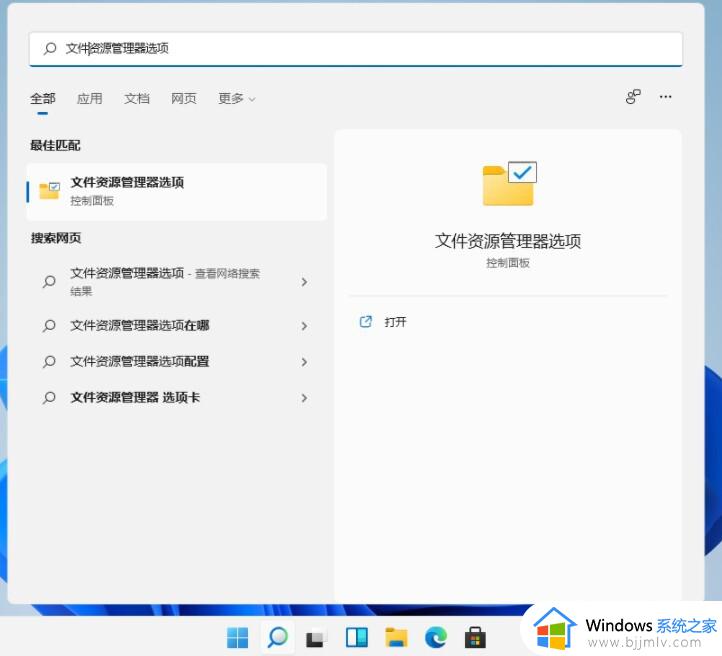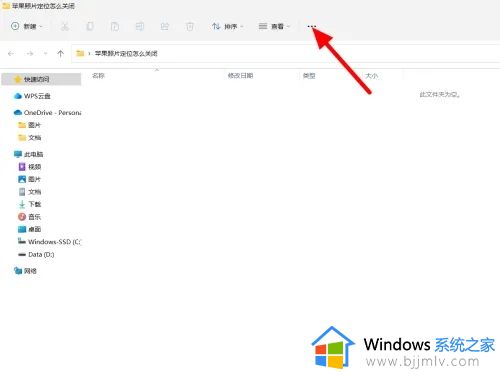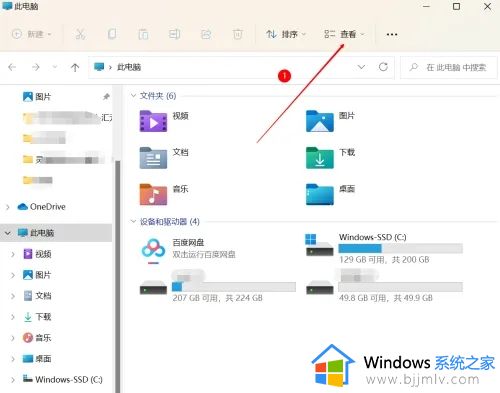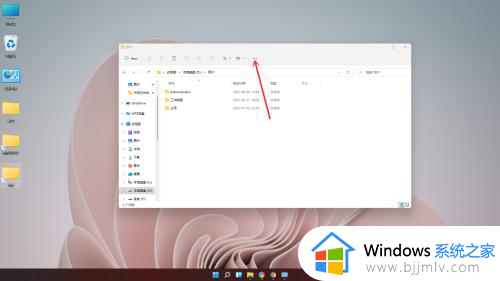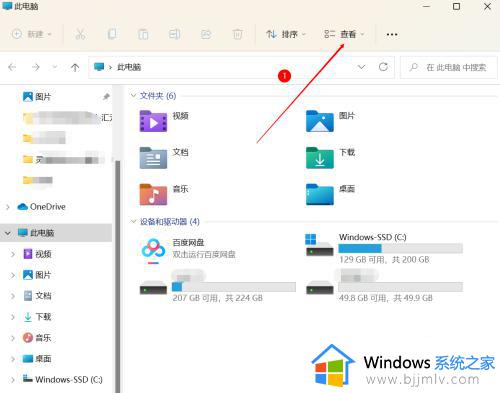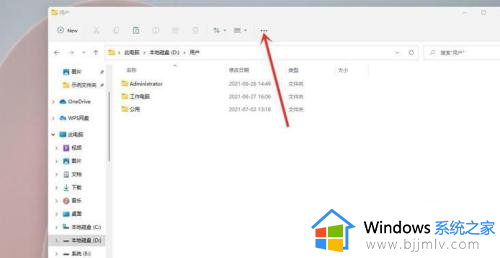显示文件后缀win11的方法 win11如何显示文件后缀名
更新时间:2024-05-29 14:19:00作者:qiaoyun
每种文件都是有后缀名的,方便我们区分文件类型或者修改格式等,但是近日有用户在升级win11系统之后,发现默认没有显示文件后缀名,这样使用起来不大方便,那么win11如何显示文件后缀名呢?有一样需求的用户们可以跟随着笔者的步伐一起来看看显示文件后缀win11的方法。
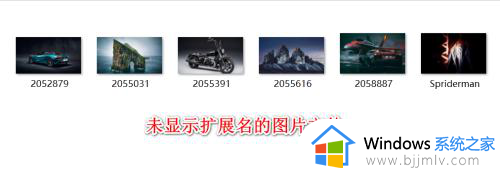
方法如下:
1、打开我的电脑,也伐墨就是资源管理器,或者任意一个文件夹。
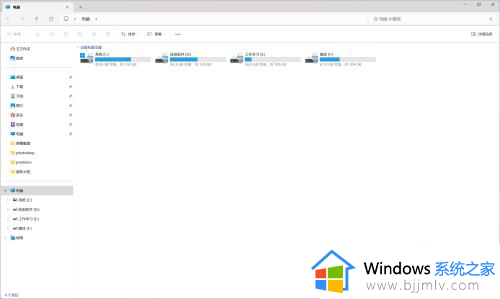
2、点击查看更多(三个点...)。
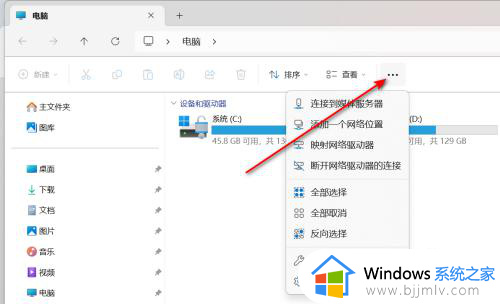
3、点击“选项”,打开“文件夹选项”对话框。
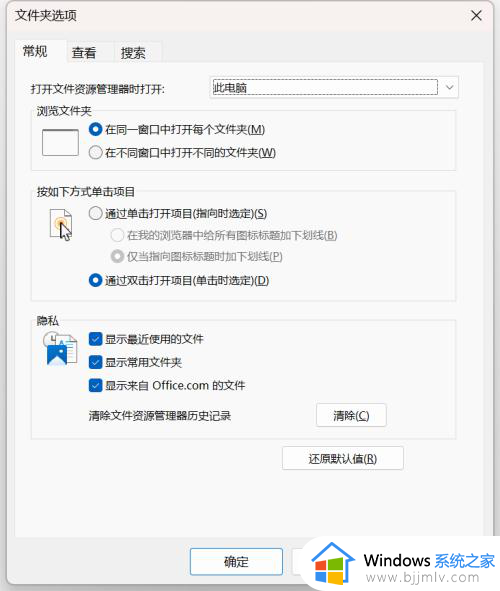
4、点击“查看”选项卡。
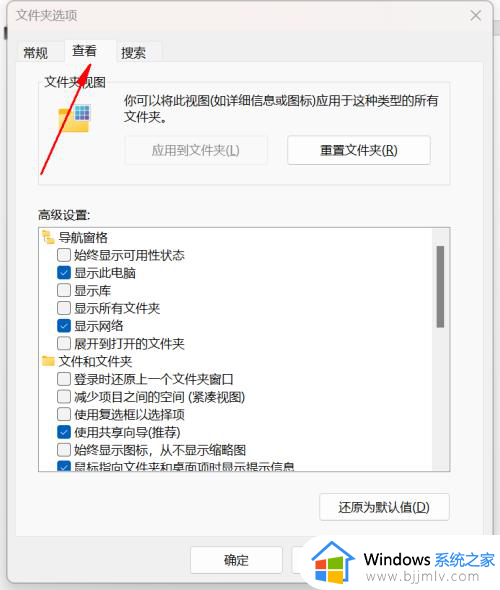
5、下拉“高级设置”,不勾选“隐藏已知文件类型的扩展名”,然后点击确定,文件的扩展名就显示出来了。
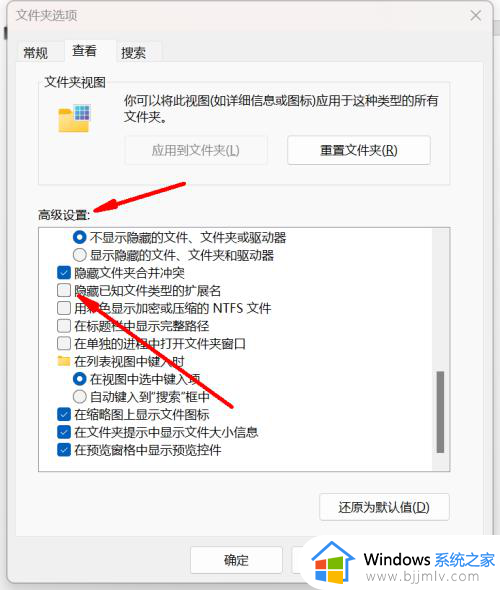
6、显示扩展名的效果。

以上给大家讲述的就是win11如何显示文件后缀名的详细内容,大家可以学习上述方法来让其显示出来,希望可以帮助到大家。